【MindMaster吾爱破解版】MindMaster吾爱破解下载 v10.0.2 电脑pc版
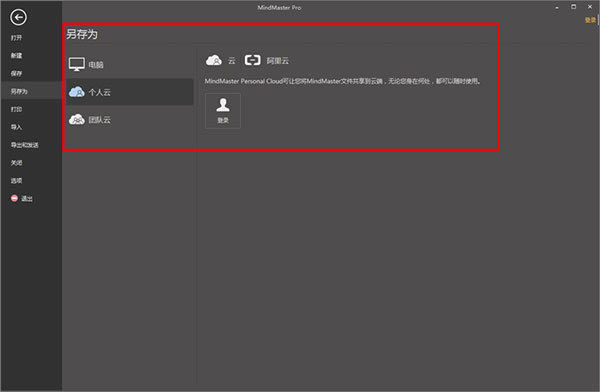
- 软件类型:办公软件
- 软件语言:简体中文
- 授权方式:免费软件
- 更新时间:2024-10-24
- 阅读次数:次
- 推荐星级:
- 运行环境:WinXP,Win7,Win10,Win11
软件介绍
MindMaster吾爱破解版是一款由亿图公司出品的思维导图工具软件,它能将复杂难懂的知识和想法以有序化结构化的方式组织、管理以及呈现,帮助你理清思路、捕捉灵感、学习和记录,让你的思维导图更简单,你的工作更漂亮,你的沟通更有效。这款软件不仅提供了丰富的布局、样式、主题以及颜色选择,还为用户留足了创造空间,激发你的无限想象。
MindMaster吾爱破解版支持在线协作,实现多人实时查看编辑同一个文档,方便大家交流和协作,从而更加高效地完成工作任务,大大提升了团队的工作效率。
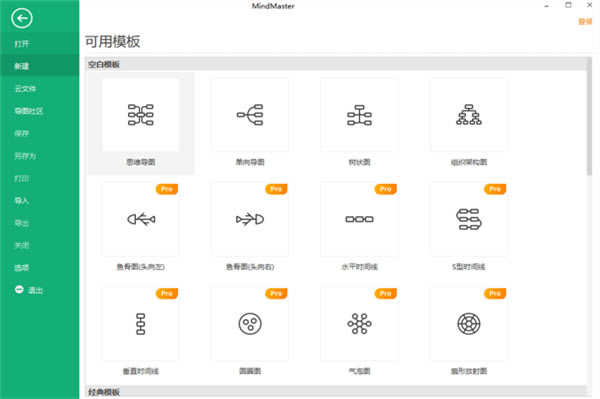
软件特色
1、主题样式丰富,一键切换手绘风格
提供30多种主题风格,可以高度自定义每一个细节,包括填充色、线条色、线条样式、连接线风格、主题形状、布局方式、背景等等。特有的手绘风格选项让您的思维导图呈现不一样的手绘效果。
2、多种功能,让您的脑图专业又有型
丰富的功能给您更多发挥空间。您可以添加边框、标注、概要、插入关系线、注释、评论、标签、超链接、附件等等,还有大量剪贴画,让您的思维导图不再单调。
3、具有甘特图模式,轻松进行项目管理
使用MindMaster进行项目管理时,可轻松将视图切换到甘特图模式进行项目管理。同时还可以在甘特图模式中直接添加新任务、修改任务名称、任务进度、里程碑和任务联系等。
4、一键生成幻灯片,演示就这么简单
自带的幻灯片演示模式可轻松进行作品展示。您可以选择一键创建整套幻灯片,也可以根据需求逐一创建。除此之外,您还可以选择全屏展示的遍历模式。
5、兼容多种格式,轻松导入导出
支持多种文件格式的导入,解决了用其他软件创作的文件无法打开的问题。您也可以把MindMaster创作的文件导出成PDF、 Word、 Excel、 Html、 MindManager、SVG、PS以及多种图片格式与他人分享。
软件亮点
专业与美观并重
除了提供丰富的布局、样式、主题及颜色选择,MindMaster还为用户留足了创造空间,激发你的无限想象。创作既漂亮又极具个人风格的思维导图从未如此简单。
导图更出彩,沟通更高效
标注、关系线、概要、外框、超链接、图示,公式编辑器,甘特图,时间线等功能一应俱全,让你的思维导图制作起来更轻松,作品更美观,沟通更高效。
巧用头脑风暴,捕捉瞬时想法
头脑风暴功能可以有效地收集和整理团队成员的瞬时灵感。只需在左窗格记录不同颜色的想法,然后将其拖动到右窗格即可生成一张思维导图,让想法得以成形。
办公协同,一键分享
MindMaster网页版支持在线协作,实现多人实时查看与编辑同一个文档;建立团队群,轻松共享、管理、同时编辑团队文件。团队协作效率更上一层楼。制作完成的作品可以发布到思维导图社区,也可以导出为其他文件,如Office、PDF和图片文件等。还可以一键分享到微信或微博等社交平台。
化繁为简,结构化知识与想法
MindMaster帮助您理清思路、捕捉灵感、归纳推演、学习和记忆,将纷繁复杂的知识和想法以有序化结构化的方式组织、管理和呈现。软件包括PC端,手机APP,网页版本,也支持安卓和苹果平板,通过云存储,让跨端协作更高效。
MindMaster吾爱破解版怎么画流程图
1、第一步:打开软件
在”新建“界面,选择任意思维导图模板,开始绘制;
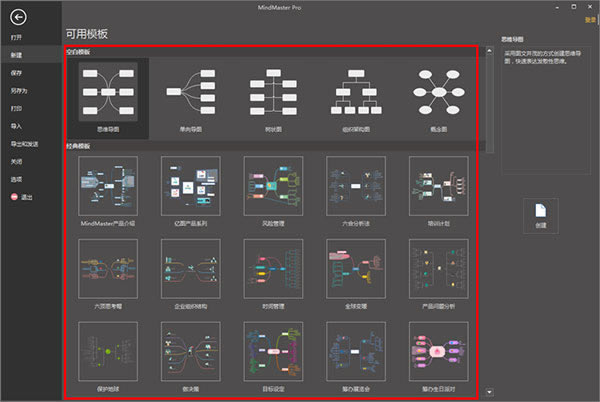
2、第二步:添加流程
在“首页”菜单栏,选择“浮动主题”,在画布上新增一个浮动主题,默认中心主题,你可以输入流程图的标题,也可以作为一个开始流程。
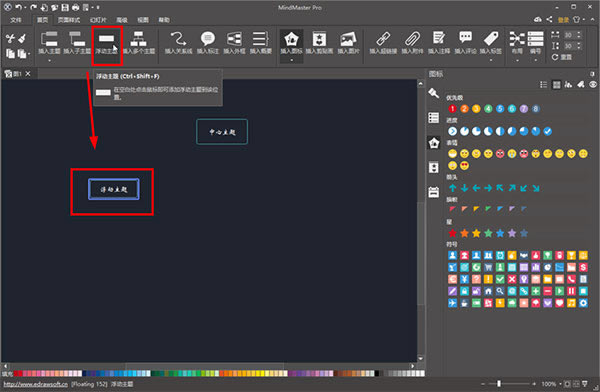
3、第三步:修改流程形状
选中浮动主题,打开软件右侧工具栏中的“中心主题”界面,在形状设置中,可以将浮动主题设置为其他形状。基本的流程图形状,比如:流程、判定、数据、开始或结束等,在MindMaster软件中都可以轻松进行切换。
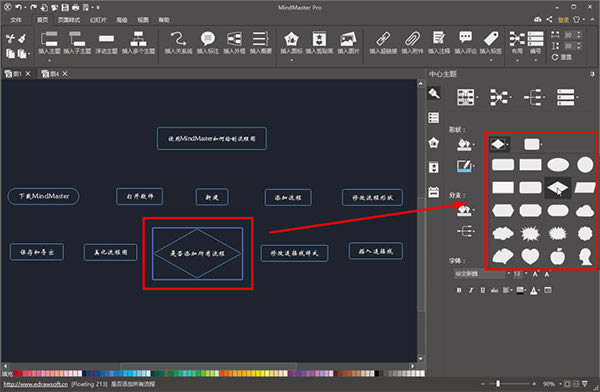
4、第四步:给流程形状之间添加连接线
在“首页”菜单栏,选择“插入关系线”,然后将鼠标移动至浮动主题上,会出现一个带虚线的箭头,确定添加的位置和方向后,再点击一次,就可以自动生成一个浮动主题,并给两个浮动主题之间添加上连接线。
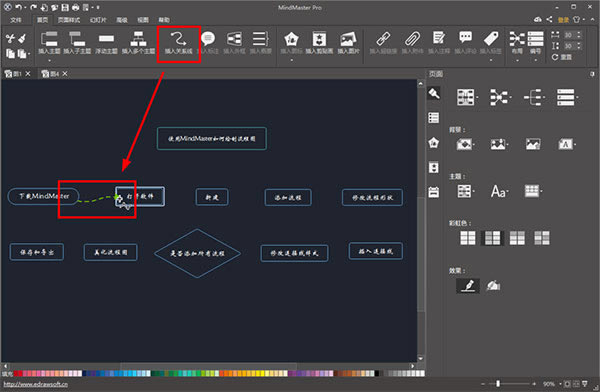
5、第五步:修改连接线样式
MindMaster软件中自动生成的关系线,是曲线样式的,但是在流程图中,一般是以直线或者是折线为主,因此修改连接线样式也是必不可少的一步。
选中连接线后,在软件右侧工具栏中的“关系线”界面的“形状”设置中,可以将连接线,切换成直线或者折线的样式。
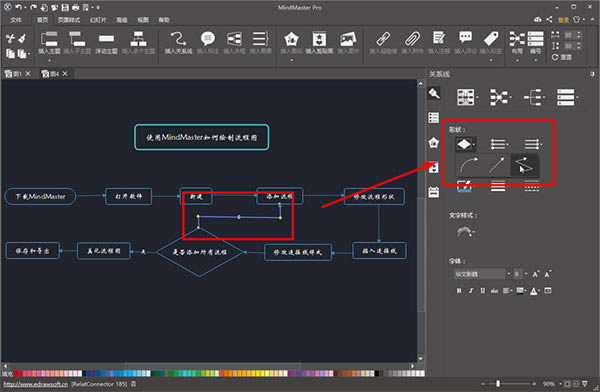
最后,只需要重复以上操作,就可以添加多个流程形状,完成一幅基本流程图了。
画好的流程图,可以通过思维导图主题、形状、效果等设置,来给流程图润色,同时,你还可以通过给流程图添加剪贴画、图片、超链接、附件、图标等元素,来丰富流程图的内容。
第六步:保存和导出流程图
在绘图界面,点击软件上方的“文件”菜单,在“新建”界面,选择“导出和发送”,你可以将流程图导出为各种格式的文件,图片、PDF、Word、PPT、Excel、SVG、MindManager、HTML等等。
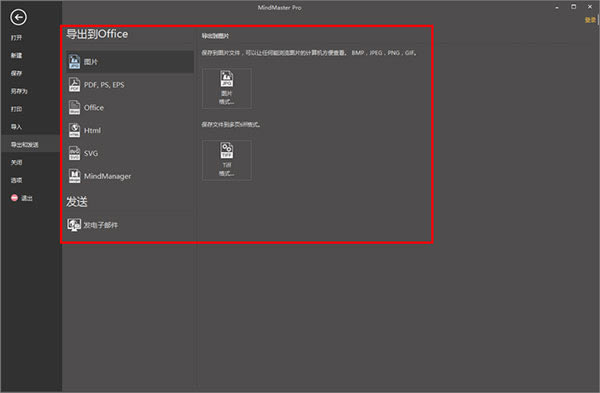
你可以选择“另存为”,将文件保存到本地,或者亿图云盘中,通过亿图云分享的功能,还可以将文件轻松地分享给其他人。
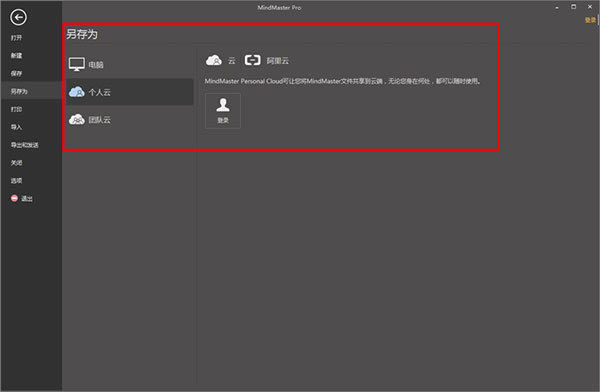
快捷键
建立新地图:Ctrl + N
打开地图:Ctrl + O
搜索地图:Ctrl + F
保存当前地图:Ctrl + S
另存为:F12
保存所有地图:Ctrl + Shift + S
关闭当前地图:Ctrl + W
关闭所有地图:Ctrl + Shift + F4
切换文件:Ctrl + Tab
打印当前地图:Ctrl + P
撤消:Ctrl + Z; Alt +退格键
重做:Ctrl + Y; Alt + Shift +退格键;Ctrl + Shift + Z
粘贴:Ctrl + V
剪切:Ctrl + X
复制:Ctrl + C
格式刷:Ctrl + Shift + C
粘贴为特殊格式:Ctrl + Alt + V
删除:删除; 退格键
查找:Ctrl + F

